Comment Retrouver Ses Messages Archivés Sur Gmail – Bienvenue dans le monde de la récupération des messages archivés sur Gmail ! Que vous ayez égaré un e-mail important ou que vous souhaitiez simplement revoir de vieux souvenirs, ce guide vous aidera à retrouver vos messages archivés en un rien de temps.
Plongeons dans les profondeurs de Gmail et découvrons les secrets de la récupération des messages.
Méthodes de récupération des messages archivés
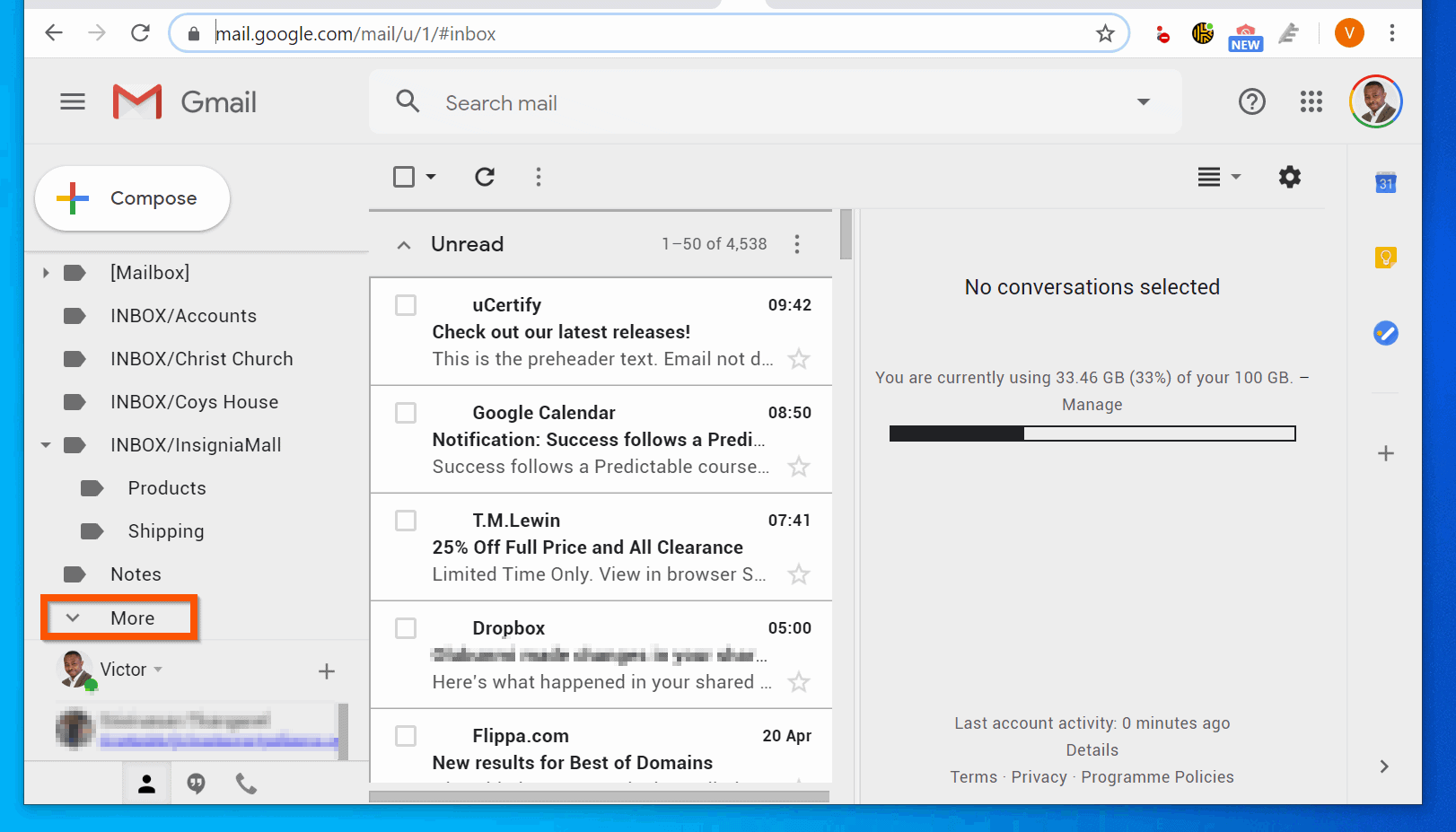
Les messages archivés sont des messages qui ont été retirés de votre boîte de réception principale et placés dans un dossier d’archives. Cela permet de garder votre boîte de réception organisée et de retrouver facilement les messages importants ultérieurement.Il existe plusieurs méthodes pour récupérer les messages archivés dans Gmail :
Recherche dans la barre de recherche
Vous pouvez utiliser la barre de recherche en haut de votre boîte de réception Gmail pour rechercher des messages archivés. Saisissez simplement les mots-clés ou les critères de recherche que vous souhaitez utiliser, puis cliquez sur le bouton « Rechercher ».
Étiquette “Tous les messages”
Tous les messages envoyés ou reçus dans votre compte Gmail, y compris les messages archivés, sont regroupés sous l’étiquette “Tous les messages”. Pour afficher tous vos messages, cliquez sur l’étiquette “Tous les messages” dans le panneau de gauche de votre boîte de réception.
Paramètres de recherche avancés
Vous pouvez utiliser les paramètres de recherche avancés pour affiner votre recherche de messages archivés. Cliquez sur la flèche vers le bas à côté de la barre de recherche, puis sélectionnez “Afficher les options de recherche”. Cela vous permettra de spécifier des critères de recherche tels que l’expéditeur, le destinataire, la date et la présence ou non de pièces jointes.
Vous avez archivé vos messages Gmail ? Ne vous inquiétez pas, ils ne sont pas perdus ! Pour les retrouver, il suffit de cliquer sur “Tous les messages” dans le menu de gauche. Et si vous avez accidentellement supprimé des messages importants sur votre Samsung, pas de panique ! Consultez notre guide ultime Comment Récupérer les Messages Supprimés sur Samsung pour récupérer vos messages en un rien de temps.
Ensuite, revenez ici pour retrouver facilement vos messages archivés sur Gmail.
Recherche avancée dans Gmail: Comment Retrouver Ses Messages Archivés Sur Gmail
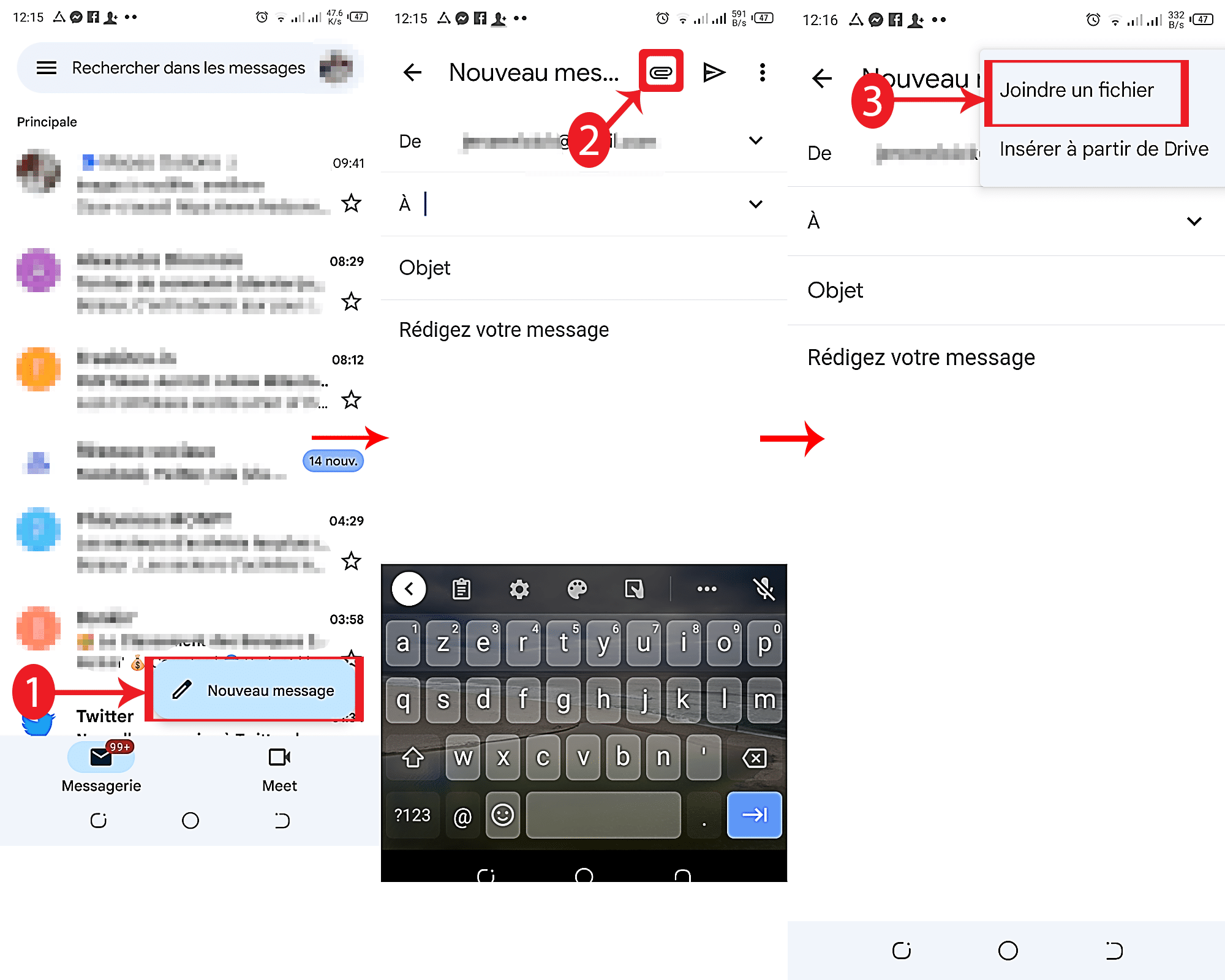
La recherche avancée de Gmail vous permet de trouver des messages archivés à l’aide d’opérateurs de recherche et de filtres personnalisés. Découvrez comment maîtriser ces outils pour retrouver facilement vos messages importants.
Opérateurs de recherche avancés, Comment Retrouver Ses Messages Archivés Sur Gmail
Les opérateurs de recherche avancés affinent vos recherches. Par exemple, “is:archived” affiche uniquement les messages archivés. Voici quelques opérateurs utiles :
- “is:archived” : Recherche les messages archivés
- “has:attachment” : Recherche les messages avec des pièces jointes
- “from:” : Recherche les messages d’un expéditeur spécifique
- “to:” : Recherche les messages envoyés à un destinataire spécifique
- “subject:” : Recherche les messages contenant un sujet spécifique
Filtres de recherche personnalisés
Créez des filtres personnalisés pour cibler des messages archivés spécifiques. Par exemple, vous pouvez créer un filtre pour rechercher tous les messages archivés d’un expéditeur particulier reçus au cours d’une période donnée.
Vous avez perdu des messages importants dans votre boîte de réception Gmail ? Ne paniquez pas ! Il existe un moyen simple de les retrouver dans les archives. Mais si vous avez accidentellement supprimé des messages sur Messenger, ne vous inquiétez pas.
Découvrez Comment récupérer facilement les messages supprimés sur Messenger et reprenez le fil de vos conversations. Pour vos messages archivés sur Gmail, il suffit de cliquer sur l’étiquette “Tous les messages” dans la barre latérale gauche pour les consulter.
Pour créer un filtre, cliquez sur l’icône d’engrenage dans Gmail, puis sur “Paramètres”. Sous l’onglet “Filtres et adresses bloquées”, cliquez sur “Créer un nouveau filtre”. Entrez vos critères de recherche, puis cliquez sur “Créer un filtre” pour enregistrer votre filtre.
Options de tri et de filtrage
Une fois que vous avez effectué une recherche avancée, utilisez les options de tri et de filtrage pour organiser vos résultats. Vous pouvez trier par date, taille ou expéditeur, et filtrer par étiquette ou importance.
Ces outils vous permettent de retrouver rapidement et facilement les messages archivés importants, vous évitant ainsi de perdre du temps à fouiller dans votre boîte de réception.
Vous cherchez à retrouver des messages archivés sur Gmail ? C’est facile ! Mais si vous avez supprimé des messages sur Snapchat, ne vous inquiétez pas. Découvrez notre guide complet pour Comment Retrouver des Messages Supprimés sur Snapchat . Revenez ensuite à Gmail et retrouvez vos messages archivés en quelques clics.
Paramètres d’archivage et de désarchivage
Dans Gmail, vous pouvez choisir d’archiver vos e-mails pour les ranger et les masquer de votre boîte de réception. L’archivage ne supprime pas vos e-mails, mais les rend moins visibles.
Vous pouvez également désarchiver les e-mails archivés pour les ramener dans votre boîte de réception.
Configuration des paramètres d’archivage automatique
Vous pouvez configurer Gmail pour archiver automatiquement les e-mails répondant à certains critères, comme leur ancienneté ou leur provenance.
- Cliquez sur l’icône Paramètres dans le coin supérieur droit de votre boîte de réception Gmail.
- Sélectionnez l’onglet “Général”.
- Faites défiler jusqu’à la section “Archivage automatique”.
- Sélectionnez les critères que vous souhaitez utiliser pour l’archivage automatique.
- Cliquez sur “Enregistrer les modifications”.
Options de récupération des messages archivés par erreur
Si vous archivez accidentellement un e-mail, vous pouvez le récupérer en procédant comme suit :
- Cliquez sur l’étiquette “Tous les messages” dans le menu de gauche de votre boîte de réception Gmail.
- Recherchez l’e-mail archivé à l’aide de la barre de recherche.
- Une fois que vous avez trouvé l’e-mail, cochez la case à côté de celui-ci.
- Cliquez sur l’icône “Déplacer vers la boîte de réception” dans la barre d’outils supérieure.
Utilisation des étiquettes pour gérer les messages archivés
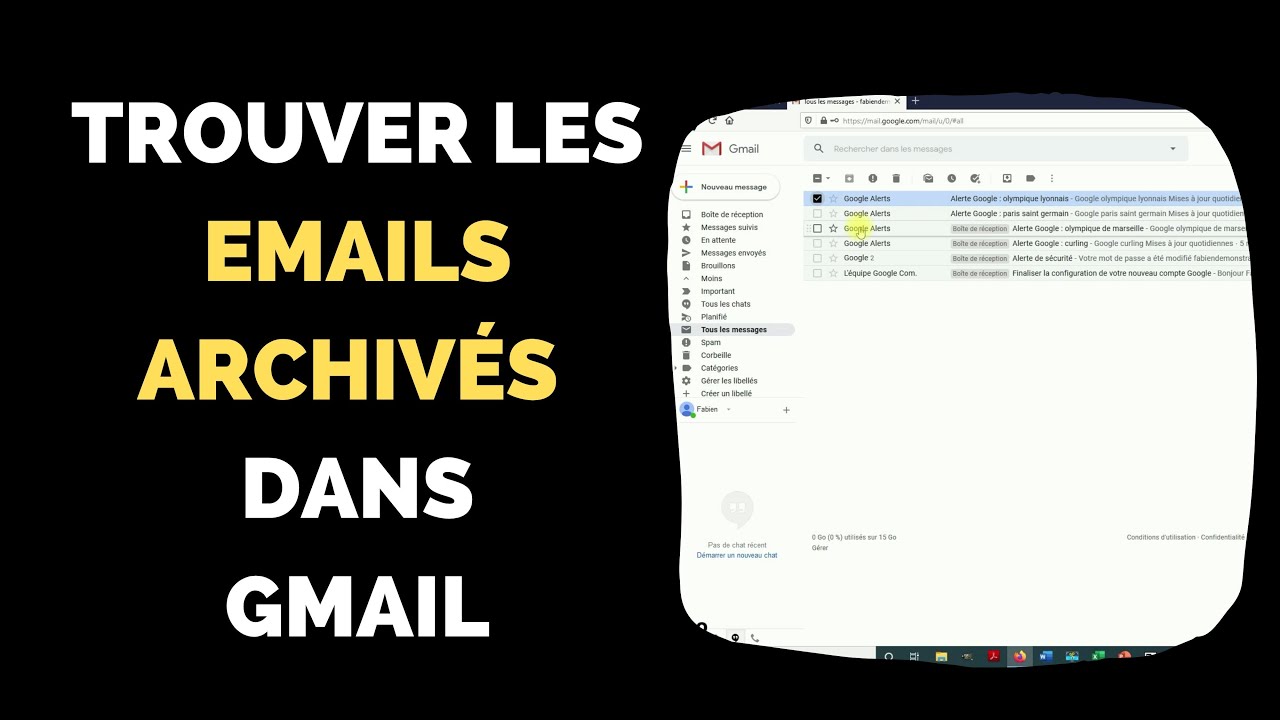
Les étiquettes sont essentielles pour organiser vos messages dans Gmail, y compris les messages archivés. Elles vous permettent de regrouper des messages similaires et de les retrouver facilement.
Création d’étiquettes personnalisées
Créez des étiquettes spécifiques pour vos messages archivés, comme “Projets archivés”, “Notes importantes” ou “Factures”. Cela vous permettra de filtrer et de retrouver rapidement les messages archivés qui vous intéressent.
Utilisation des étiquettes pour retrouver les messages archivés
Une fois que vous avez créé des étiquettes, vous pouvez les utiliser pour retrouver vos messages archivés :* Dans la barre de recherche, saisissez l’étiquette que vous souhaitez rechercher, suivie de deux points (:). Par exemple, “étiquette:Projets archivés”
- Utilisez le panneau des étiquettes sur le côté gauche de votre boîte de réception pour filtrer les messages par étiquette.
- Cliquez sur l’étiquette dans la barre latérale pour afficher tous les messages portant cette étiquette, y compris les messages archivés.
En utilisant des étiquettes, vous pouvez facilement gérer et retrouver vos messages archivés, ce qui vous permet de rester organisé et de trouver rapidement les informations dont vous avez besoin.
Conseils supplémentaires pour retrouver des messages archivés

Outre les méthodes évoquées précédemment, voici quelques astuces supplémentaires pour optimiser votre recherche de messages archivés :
Utilisation de la fonction “Récupérer les messages”
Si vous avez accidentellement supprimé des messages archivés, ne paniquez pas ! Gmail dispose d’une fonction “Récupérer les messages” qui vous permet de restaurer les messages supprimés dans les 30 derniers jours. Pour cela, rendez-vous dans la corbeille et cliquez sur “Récupérer les messages”.
Limitations et solutions de contournement
Il existe certaines limitations à la récupération des messages archivés. Par exemple, vous ne pouvez pas récupérer les messages archivés qui ont été définitivement supprimés (après 30 jours). De plus, si vous avez archivé un message puis l’avez supprimé de votre boîte de réception, vous ne pourrez pas le récupérer via la fonction “Récupérer les messages”.Dans
ces cas, vous pouvez essayer d’utiliser un outil de récupération de données tiers. Cependant, ces outils ne sont pas toujours fiables et peuvent entraîner une perte de données. Il est donc important de les utiliser avec prudence.
Félicitations ! Vous maîtrisez désormais l’art de retrouver vos messages archivés sur Gmail. Que vous soyez un pro de la messagerie ou un débutant en recherche, vous pouvez désormais naviguer dans les archives de Gmail comme un expert. Alors, qu’attendez-vous ? Commencez à récupérer ces messages perdus et redécouvrez les moments précieux cachés dans vos archives.
